WIN10 如何锁定IE主页 再也不怕流氓篡改IE主页
1、有时候我们打开网页,莫名其妙的会出现 主页被修改了?用常规手段也无法修改会自己的主页,恶意篡改主页,碰到这种情况就是有第三方的软件恶意篡改了IE首页,


2、这就需要我们用管家之类的软件了。进入首页 点击工具箱
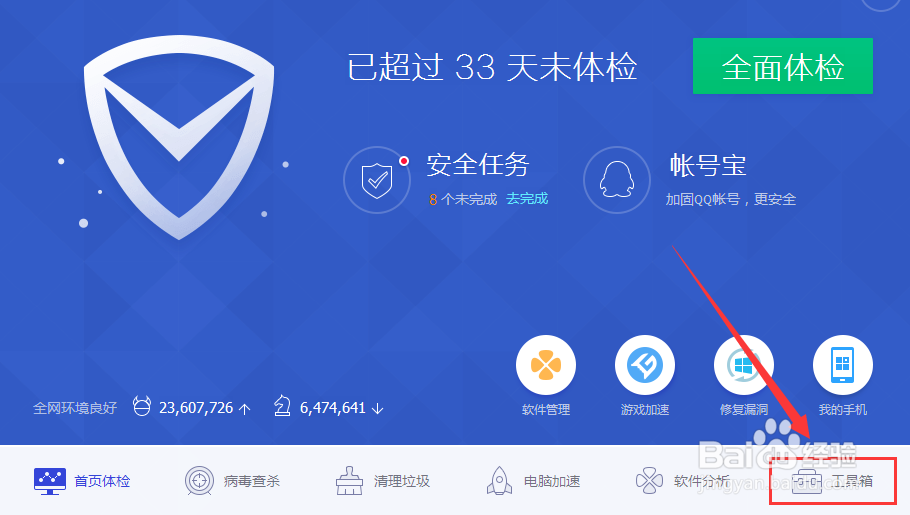
3、进去工具箱后找到浏览器保护

4、里面有默认浏览器绑定 IE主页绑定 和搜索引擎绑定,现在我们主要说主页绑定,选到自定义

5、输入自己想要设为主页的,网址,
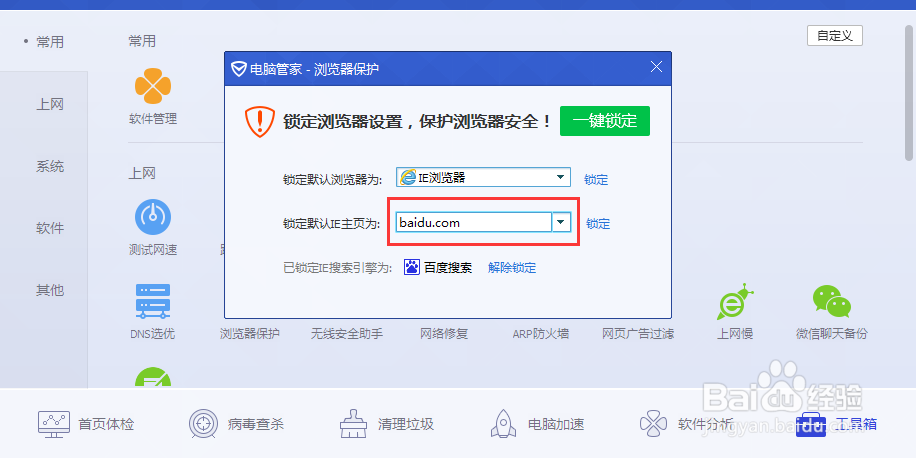
6、点击确认,然后锁定主页就可以了。

7、现在我们打开IE看看是不是已经修改成功了?打开ie之后就是自定义设置的 网页,成功了。

8、IE选项也是网站,现在基本杜绝呗恶意软件劫持主页了。
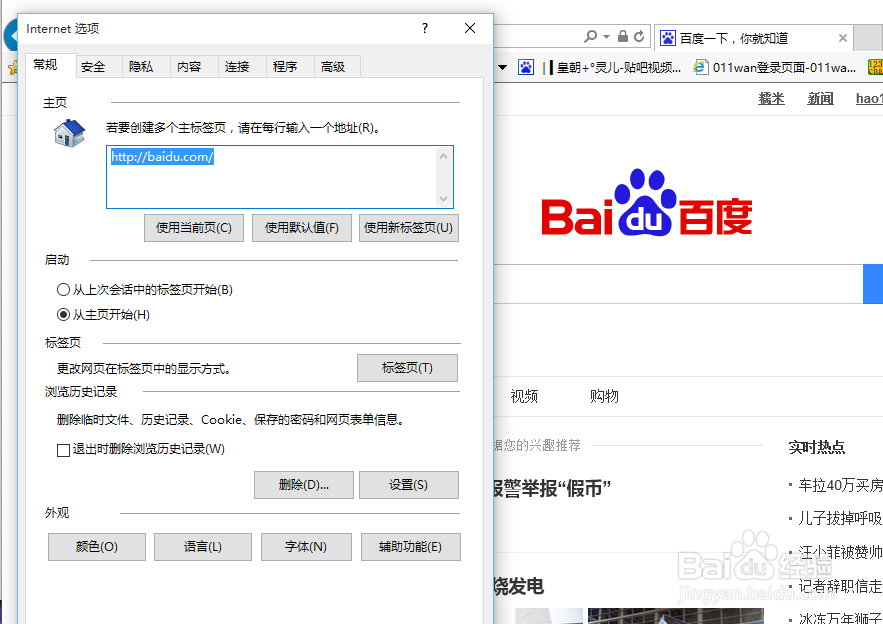
声明:本网站引用、摘录或转载内容仅供网站访问者交流或参考,不代表本站立场,如存在版权或非法内容,请联系站长删除,联系邮箱:site.kefu@qq.com。
阅读量:80
阅读量:135
阅读量:54
阅读量:122
阅读量:109